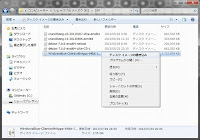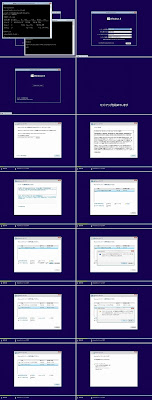Windows 8.1 Preview 64bitを実験機のGateway EC19C-N52Cにインストールしてみるです。
実験機(Windows 7)にUSB外付DVDドライブを接続、Windows 8.1 Preview 64bitのISOファイルを右クリックして「ディスクイメージの書き込み」でDVD-RWに焼くです。
次に、実験機をParted Magicでbootして、内蔵HDDをまっさらにしたです。今回は「ディスクの初期化」をクリックして、Secure Eraseしてみたです。消去に80分くらいかかったですが。
では、実験機を有線LAN接続して、Windows 8.1 Preview 64bitのDVD-RWを入れた外付DVDドライブから起動してインストールするです。
NirSoftのNirCmd 64bit版でスクリーンショットを撮ってみたです。インストール画面は、Windows 8と同じっぽいです。
UTPケーブルを抜いてから設定したです。ネット接続したままだと、ローカルアカウントが作れなくて、Microsoftアカウントを設定するしかなかったので(見落とし?)。
インストール完了。って何か変。なぜ、画面解像度がXGA固定?ディスプレイも「その他」しか選べないし....
うーん、困った、とりあえずWindows Updateでもするか、とか考えながら実験機にUTPケーブルを接続して、あちこちクリックしていると、画面解像度は自動的にWXGAに変わってくれたです。
不明なデバイスは無かったですが、タッチパッドの動きがあやしい(上下スクロールエリアが機能しないし)ので、ドライバを探してインストールしてみることにするです。「ディスクのクリーンアップ」は実行してないですが、ディスク使用量は約17GBってところみたいです。
2013年7月15日月曜日
2013年7月11日木曜日
Parted Magicの Clonezillaでバックアップしたイメージをリストアするです
昨夜は、メインのVAIO Z(VPCZ1)でWindows Updateをわざわざ手動で実行中に、酔いつぶれて眠ってしまったです....
さて、Parted MagicのClonezillaで実験機のGateway EC19C-N52Cのイメージバックアップを採ったので、元に戻す手順の確認のために、リストアしてみるです。
前日に使用した、Parted MagicのISOファイルをLinuxLive USB Creatorを使ってインストールした2GBのSDカードからbootするです。そして、GPartedを使って、内蔵HDDをまっさらにするです。
イメージを保存したHGST製80GBのPATA HDDを入れたHDDケースを手元に用意して、「ディスクのクローニング」をクリックするです。
USB接続外付HDDケースを接続して、間違えないようイメージを保存したHitachiの80GBを選択するです。
Beginnerを選択するまではバックアップと同じですが、その次のメニューではrestorediskを選択するです。
イメージが保存されているディレクトリを選択して、リストア先として内蔵HDDを選択するです。
リストアは、35分ほどで完了したです。
シャットダウンさせて、Parted MagicのSDカードとHDDケースを取り外し、内蔵HDDDからbootさせたです。
当然ですが、正常に起動したです。
復元前と同じ状態になってるです。
安心してWindows 8.1 Previewを試すです。
さて、Parted MagicのClonezillaで実験機のGateway EC19C-N52Cのイメージバックアップを採ったので、元に戻す手順の確認のために、リストアしてみるです。
前日に使用した、Parted MagicのISOファイルをLinuxLive USB Creatorを使ってインストールした2GBのSDカードからbootするです。そして、GPartedを使って、内蔵HDDをまっさらにするです。
イメージを保存したHGST製80GBのPATA HDDを入れたHDDケースを手元に用意して、「ディスクのクローニング」をクリックするです。
USB接続外付HDDケースを接続して、間違えないようイメージを保存したHitachiの80GBを選択するです。
Beginnerを選択するまではバックアップと同じですが、その次のメニューではrestorediskを選択するです。
イメージが保存されているディレクトリを選択して、リストア先として内蔵HDDを選択するです。
リストアは、35分ほどで完了したです。
当然ですが、正常に起動したです。
復元前と同じ状態になってるです。
安心してWindows 8.1 Previewを試すです。
2013年7月9日火曜日
Parted MagicのClonezillaでバックアップ、なのです
Windows 8.1 Previewを実験機のGateway EC19C-N52Cで試そうと思うですが、その前にバックアップをとるです。
今回は、Parted Magicを使うです。GPartedもClonezillaも入っているので、パーティションサイズ変更、32GB超のfat32パーティション作成、フォーマット、イメージバックアップ/リカバリができるです。さらにSecure Eraseもできて、何かと便利なのです。
用意したのは、Parted MagicのISOファイルをLinuxLive USB Creatorを使ってインストールした2GBのSDカードと、USB 2.0接続HDDケースに入れた HGST製80GBのPATA HDD、です。
まず、実験機のWindows 7でディスク使用量を確認。最近、リカバリDVDを使って出荷時状態に戻し、不要なプレインストールソフトを削除してSP1を適用、Professionalにアップグレード、Windows Updateしたばかりで、コレといってバックアップしたいものは実は無いです。
コントロールパネル>システムとセキュリティ>管理ツール>コンピュータの管理>ディスクの管理、の表示。
SDカードからParted Magicを起動させて、「ディスクのクローニング」をクリックするです。
ちなみに、Parted MagicをCDに焼いたものを、外付光ドライブに入れてメインのVAIO Z(VPCZ1)でbootさせてみたですが、正常にbootできたです。
なんとなく、VPCZ1はブートローダがLILOだとbootできない(のかもしれない)けど、GRUBならbootできるのかも、とか思ったです。
イメージを保存したHDDケースを接続するです。
バックアップ先を指定するです。間違えないよう、USB接続外付HDD(Hitachi,80GB)を選択するです。
なお、そのUSB接続外付HDDは、「ディスクのクローニング」をクリックする前に、GPartedで全体をfat32にフォーマットしておいたです。
イメージを保存するディレクトリ名は、タイムスタンプのままでも構わないですが、複数のパソコンのイメージを保存した場合にわからなくなってしまいそうので変更したです。
バックアップ元として、間違えないよう内蔵HDDDを選択するです。
この環境では、約40GBのバックアップ+イメージのチェックで、約90分でした。
Parted Magic起動時のメニューで「2. Default settings 64」の下にある「Language」を Enter、Japanese 64を選択したですが、キーマップはUSになるです。デスクトップにある「キーボードレイアウト」で日本語106キーボードに変更できるです。
今回は、Parted Magicを使うです。GPartedもClonezillaも入っているので、パーティションサイズ変更、32GB超のfat32パーティション作成、フォーマット、イメージバックアップ/リカバリができるです。さらにSecure Eraseもできて、何かと便利なのです。
用意したのは、Parted MagicのISOファイルをLinuxLive USB Creatorを使ってインストールした2GBのSDカードと、USB 2.0接続HDDケースに入れた HGST製80GBのPATA HDD、です。
まず、実験機のWindows 7でディスク使用量を確認。最近、リカバリDVDを使って出荷時状態に戻し、不要なプレインストールソフトを削除してSP1を適用、Professionalにアップグレード、Windows Updateしたばかりで、コレといってバックアップしたいものは実は無いです。
コントロールパネル>システムとセキュリティ>管理ツール>コンピュータの管理>ディスクの管理、の表示。
SDカードからParted Magicを起動させて、「ディスクのクローニング」をクリックするです。
ちなみに、Parted MagicをCDに焼いたものを、外付光ドライブに入れてメインのVAIO Z(VPCZ1)でbootさせてみたですが、正常にbootできたです。
なんとなく、VPCZ1はブートローダがLILOだとbootできない(のかもしれない)けど、GRUBならbootできるのかも、とか思ったです。
イメージを保存したHDDケースを接続するです。
バックアップ先を指定するです。間違えないよう、USB接続外付HDD(Hitachi,80GB)を選択するです。
なお、そのUSB接続外付HDDは、「ディスクのクローニング」をクリックする前に、GPartedで全体をfat32にフォーマットしておいたです。
イメージを保存するディレクトリ名は、タイムスタンプのままでも構わないですが、複数のパソコンのイメージを保存した場合にわからなくなってしまいそうので変更したです。
バックアップ元として、間違えないよう内蔵HDDDを選択するです。
この環境では、約40GBのバックアップ+イメージのチェックで、約90分でした。
Parted Magic起動時のメニューで「2. Default settings 64」の下にある「Language」を Enter、Japanese 64を選択したですが、キーマップはUSになるです。デスクトップにある「キーボードレイアウト」で日本語106キーボードに変更できるです。
登録:
投稿 (Atom)